绚丽的3D绿色文字效果-PS艺术字制作教程
作者 Silence 来源 86ps 发布时间 2009-09-10
10、最后稍微锐化下,收拾下细节,加上一些装饰,效果就出来了!最终完成如下图:

得到如下图:
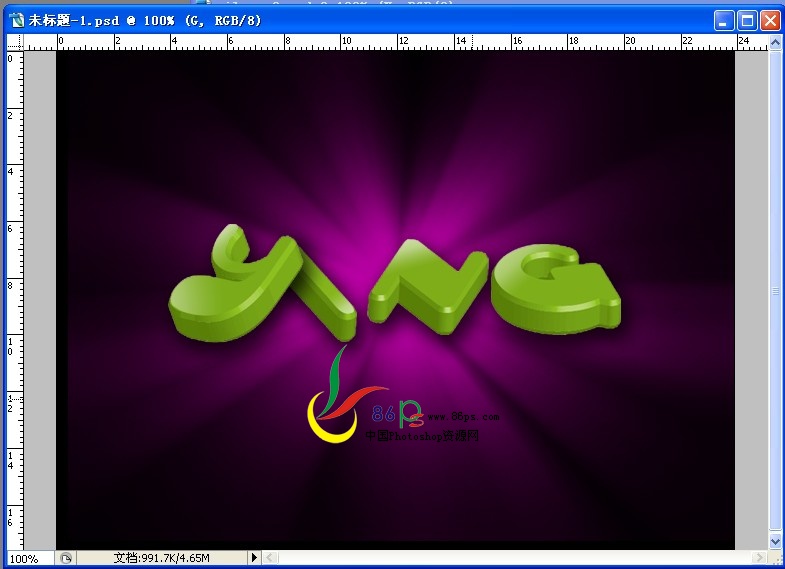
9、用钢笔工具勾出以下路径:

设置画笔为2个像素,前景为白色,描边路径,设置如下:

3、运行Photoshop,Ctrl+N新建677*500像素大小的文档。确定后按D键默认前/背景颜色为黑白,Ctrl+Delete填充前景颜色。
4、新建图层,选画笔工具,设置颜色为#e900d4,在画布上随意挥洒,如下图:
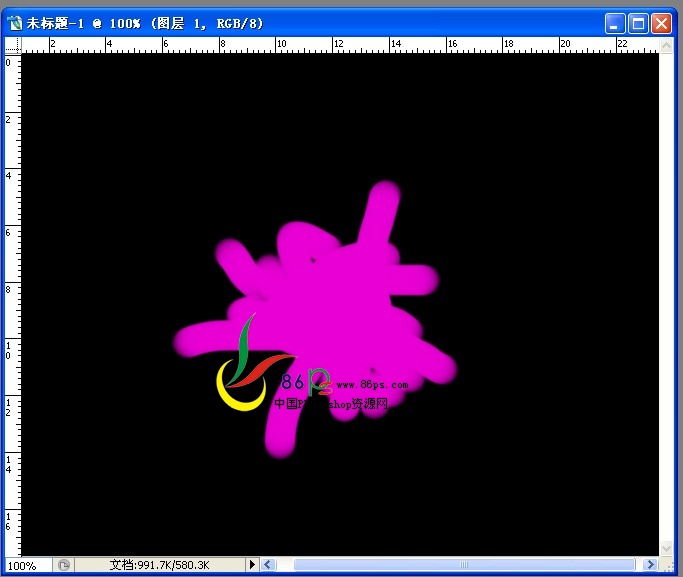
执行,滤镜——模糊——径向模糊,设置如下图:
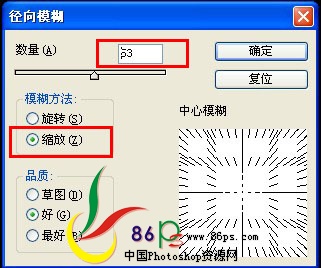
Ctrl+F多次,得到您满意的效果为止,最终得到如下图:

| 上一页12 |